
Passer et recevoir des appels dans FaceTime sur Mac
Vous pouvez utiliser FaceTime sur votre Mac pour communiquer avec vos amis, votre famille ou vos collègues. Les appels FaceTime vidéo vous permettent de voir les expressions et les réactions de vos interlocuteurs comme si vous étiez face à face. Lorsque vous ne voulez pas utiliser votre caméra, vous pouvez passer un appel FaceTime audio. Les appels FaceTime vidéo et audio utilisent la connexion Wi‑Fi sur votre Mac.
Vous pouvez aussi utiliser FaceTime pour passer des appels téléphoniques ou y répondre. Cette fonctionnalité utiliser les minutes cellulaires du forfait de votre iPhone.
Pour passer et recevoir des appels, vous devez vous connecter à FaceTime avec votre compte Apple sur un appareil qui satisfait à ces exigences.
Siri : Dites quelque chose comme : « FaceTime maman » ou « FaceTime audio [numéro de téléphone] ».
Découvrez comment utiliser Siri.

Passer un appel
Vous pouvez appeler par FaceTime toute personne qui utilise un appareil Apple, tant que votre Mac et l’autre appareil satisfont aux exigences de FaceTime ou des appels FaceTime en groupe. Vous pouvez aussi passer un appel téléphonique ou RTT.
Accédez à l’app FaceTime
 sur votre Mac.
sur votre Mac.Cliquez sur Nouveau FaceTime.
Saisissez un numéro de téléphone, une adresse courriel ou un nom figurant dans votre liste de contacts, puis appuyez sur Retour. Vous pouvez également cliquer sur un contact sous Suggestions.
Pour passer un appel FaceTime en groupe, saisissez les coordonnées de chaque personne dans le champ À. Vous pouvez ajouter jusqu’à 32 participants.
Effectuez l’une des actions suivantes :
Passer un appel FaceTime : Cliquez sur
 pour passer un appel vidéo, ou cliquez sur
pour passer un appel vidéo, ou cliquez sur  à côté de
à côté de  et choisissez FaceTime audio.
et choisissez FaceTime audio.Passer un appel téléphonique : Cliquez
 à côté de
à côté de  , puis choisissez le numéro de téléphone à composer.
, puis choisissez le numéro de téléphone à composer.Si le numéro de téléphone ne peut être sélectionné, assurez-vous d’avoir configuré votre iPhone et votre Mac pour les appels téléphoniques.
Remarque : Les appels téléphoniques que vous passez et recevez sur votre Mac utilisent des minutes cellulaires : des frais de données cellulaires peuvent s’appliquer.
Passer un appel téléphonique RTT : Consultez la rubrique Effectuer des appels RTT.
Répondre à un appel
Lorsque votre appareil est connecté, vous pouvez répondre à des appels, même si FaceTime n’est pas ouvert.
Sur votre Mac, effectuez l’une des opérations suivantes :
Répondre à un appel vidéo : Cliquez sur
 .
.Répondre à un appel audio ou téléphonique : Cliquez sur
 .
.Remarque : Les appels téléphoniques que vous passez et recevez sur votre Mac utilisent des minutes cellulaires : des frais de données cellulaires peuvent s’appliquer.
Répondre à un appel RTT (texte en temps réel) : Cliquez sur
 , puis cliquez sur
, puis cliquez sur  .
.Remarque : Les appels RTT que vous passez et recevez sur votre Mac utilisent des minutes cellulaires : des frais peuvent s’appliquer.
Répondre à un appel vidéo comme appel audio : Cliquez sur
 à côté de
à côté de  , puis choisissez Répondre sans la vidéo (la caméra est désactivée automatiquement).
, puis choisissez Répondre sans la vidéo (la caméra est désactivée automatiquement).Accepter un appel pendant qu’un est déjà en cours : Cliquez sur Raccrocher et répondre ou En attente et répondre. (Les appels vidéo ne peuvent pas être mis en attente.)
Refuser un appel
Lorsque votre appareil est connecté, vous pouvez refuser des appels, même si FaceTime n’est pas ouvert.
Lorsque vous recevez la notification d’un appel FaceTime entrant, effectuez l’une des opérations suivantes :
Refuser l’appel : Cliquez sur
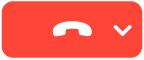 .
.Répondre par un message ou créer un rappel : Cliquez
 à côté de
à côté de 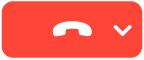 , puis choisissez une option.
, puis choisissez une option.
Astuce : Si l’appel provient d’une personne dont vous souhaitez ignorer les appels, vous pouvez bloquer l’appelant. Vous pouvez aussi utiliser Temps d’écran pour régler des limites de communication.
Raccrocher un appel
Sur votre Mac, placez le pointeur sur la fenêtre d’appel, puis effectuez l’une des opérations suivantes :
Terminer un appel FaceTime vidéo : Cliquez sur
 .
.Raccrocher un appel FaceTime audio ou téléphonique : Cliquez sur
 .
.
Quitter un appel FaceTime en groupe
Cliquez sur ![]() .
.
Lorsque vous quittez un appel FaceTime en groupe, celui-ci reste actif jusqu’à ce que tous les participants partent. Pour rejoindre un appel encore actif, cliquez deux fois sur l’appel dans votre historique, puis cliquez sur Se connecter.